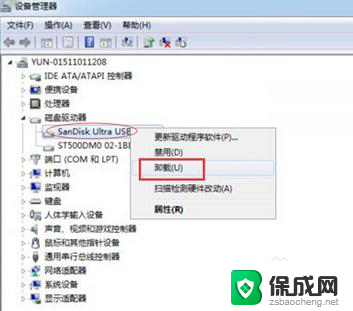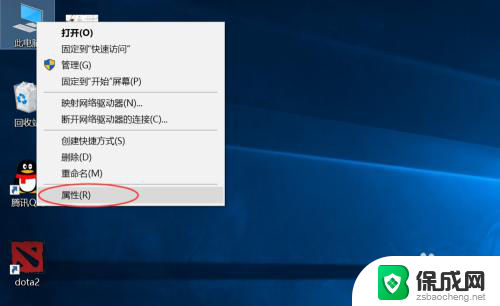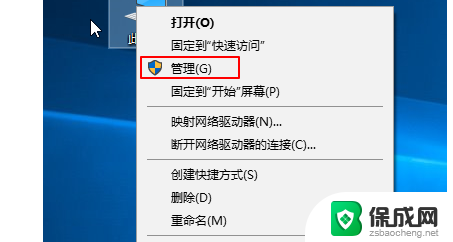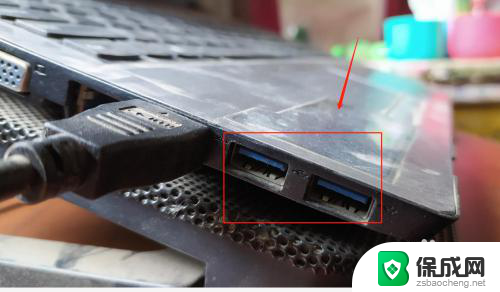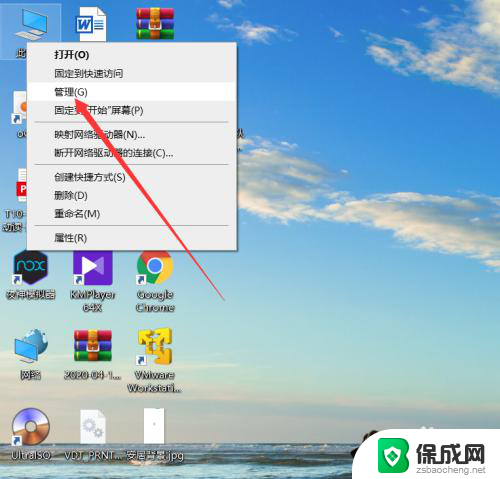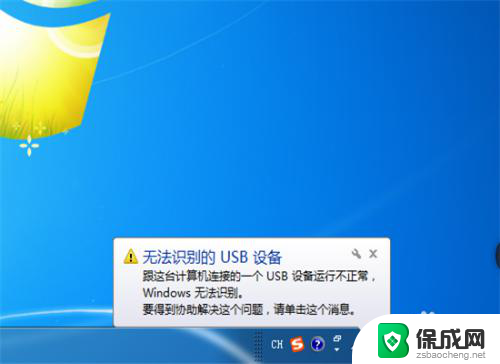笔记本usb接口无法识别设备怎么解决 笔记本电脑usb设备无法识别怎么解决
随着笔记本电脑的普及,使用USB设备已经成为我们日常生活中不可或缺的一部分,有时候我们会遇到笔记本USB接口无法识别设备的情况,给我们的使用带来困扰。当笔记本电脑USB设备无法识别时,我们应该如何解决呢?接下来我们将介绍一些常见的解决方法,希望能够帮助大家解决这一问题。
方法如下:
1.卸载驱动,重新连接外置硬盘
点击“开始”菜单,进入“控制面板”,打开“设备管理器”。在磁盘驱动器列表中找到自己插入的设备,点击卸载,卸载完成后拔下usb数据线并重新连接,就可以驱动程序会自动加载。
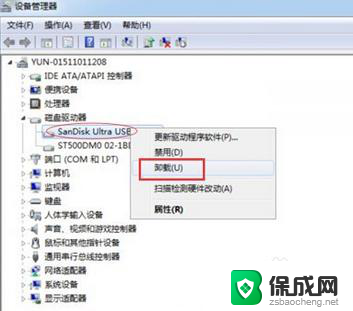
2.重新安装usb控制器
进入“控制面板”,打开“设备管理器”。展开通用串行总线控制器,右击设备选择“卸载”,每个设备重复以上操作。重启计算机,系统会自动安装usb控制器。
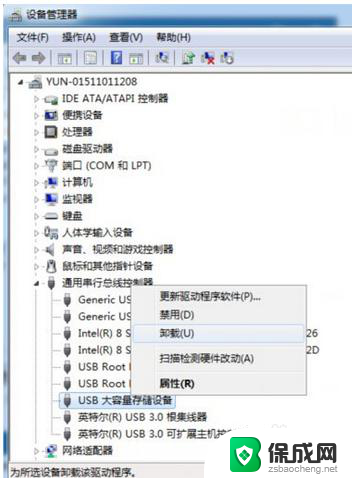
3.禁用usb选择性暂停设置
进入“控制面板”,打开“电源选项”,单击“更改计划设置”。再单击“更改高级电源设置”,展开usb设置。选择usb选择性暂停设置,把设置为“已禁用”,点击确定。
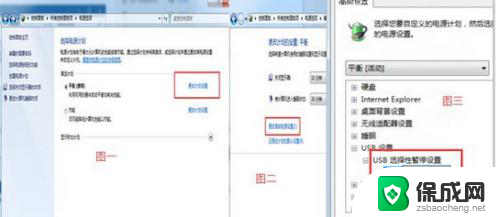
以上就是笔记本USB接口无法识别设备怎么解决的全部内容,如果遇到这种情况,你可以根据小编的操作进行解决,非常简单快速,一步到位。